【鞄の中身】30代のガジェット好きがいつも持ち歩いている黒系に統一したカバンの中身を紹介!【2021年2月更新】
どうも たついち(@4YIns)です。
先日アップデートされたガジェットポーチの中身について記事にしている。
「持ち物」特にカバンの中身なんかは、千差万別でその人の「らしさ」が詰まった空間。
もちろん価値観もそれぞれ違うのが当然なんだけど、「モノ」好きな僕としては色んな「気づき」を得られるので色んな人がアップしている「カバンの中身」が大好き。
僕たついちも定期的に「カバンの中身」をアップするので是非楽しんで読んでいもらいたい。

ガジェットポーチの中身⇒
- カバンの中身【2021年2月版】
- カバン「Samsonite Epid Plus」
- ノートPC「Lenovo ThinkPad X13 Gen1」
- ガジェットポーチ「ユウボク東京 デイズポーチ」
- タブレット「Lenovo IdealPad Duet」
- ファイルケース「KINGJIM SAND IT」
- ノート「無印良品 フラットに開くノート」
- ペンケース「NuAns FLIPTRAY」
- 携帯「iPhone11」
- 財布「monogoods コンパクト財布」
- イヤホン「AVIOT TE-BD21j」
- 時計「LACOSTE」
- 目薬「ロート アルガード(コンタクト用)」
- 鍵ホルダー「Clife Swing」
- タブレットケース「無印良品 アルミ携帯灰皿」
- カバンの中身【2021年2月版】まとめ
カバンの中身【2021年2月版】
できる限り「持ち物は少なく」を心がけている。
営業と一緒で、あれもこれもは却って不要。その中で出先でも最大限のパフォーマンスができるように中身のアップデートを日々模索中。
カバン「Samsonite Epid Plus」

Samsoniteの「Epid」シリーズ。ひとつ前のモデルかな。
型崩れ自体もほとんどなく、ピシっとしているのでスーツスタイルにハマるうえ、オレンジのアクセントは堅苦しくならないよう絶妙にスタイリッシュで他人と差を付けられる。
レザーとナイロンが調和した生地感は、かたくなりすぎず、カジュアルすぎず 。
バッグブランドの老舗らしい、フィットするショルダーベルトも特徴でどの年代の人にも合うと思うし、息の長いバッグだと感じる。
中身を詰めすぎるとボコボコなって見た目が損なわれるので、持ち物を絞って持ち歩くように心がけている。
▼ビジネスリュックのオススメPICKUP
ノートPC「Lenovo ThinkPad X13 Gen1」

ノートPCでは定番中の定番。仕事の処理はこのPCで全て行っている。
ベゼルが薄くなりスタイリッシュさが増して薄くなったThinkPadはビジネスにおいて使いやすさが高いと思う。
ガジェットポーチ「ユウボク東京 デイズポーチ」

2020年にクラウドファンディングで話題になったガジェットポーチ。
豊富なカラーと、ツートーンのカラーがお洒落。
お洒落さだけじゃなくちゃんと実用的で、豊富なポケットに収納が可能。
自立する設計にすることで、狭いデスクスペースでも作業できるような心遣いも良き。

使ってみないと分からなかったが、収納力は桁違いで今まで2つのポーチを使い分けていたが一つに集約することができたことは個人的に大きなポイント。
▼「デイズポーチ」レビュー記事
▼「デイズポーチリモード」も紹介させてもらってます。
ポーチの中身は別記事でまとめている。
タブレット「Lenovo IdealPad Duet」

マジで使えるChromebookの「Lenovo IdealPad Duet」。
ブログの執筆や読書・動画視聴は基本的にこいつで何でもこなせる。

動作環境に全く不憫は感じず、タブレットにもなる2in1式は色んなシチュエーションで大活躍。
価格に対する性能のコスパが良すぎるアイテム。
付属のキックスタンドは横置きしかできない為、「MOFT X」を別途購入。
サイズもピッタリで専用かと思わせる出来栄え。
ファイルケース「KINGJIM SAND IT」

クリエイティブユニットの「TENT」が手掛けたデザイン性の高いファイル。
500円ほどでナイスなデザインの仕事道具が使えるって考えるとすごい。
A4コピー用紙だと250枚の収納が可能なファイルケースなのだが、使用していない時は9mmの厚みでかさばらない。

シーンに応じて対応できるファイルケースという心強い味方。
ノート「無印良品 フラットに開くノート」

メモ用のノートはこれが一番使いやすい。
リングノートとか一般的なノートってつなぎ目が書きにくかったりするけどこのノートはそんな悩みを全て解決してくれる。

使われている紙も上質紙で書き心地も良いうえ、デザイン性もあって無印良品の商品なので、入手しやすいというのもポイント。
ペンケース「NuAns FLIPTRAY」

SAND ITと同様にクリエイティブユニット「TENT」が手掛けたプロダクト。
ペンケースでは少し高めな値段だが、スエード調の生地はさわり心地がよくデザイン性・機能性もシンプルで扱いやすい。

デスクでの作業時にはペントレイとして使える。
多くの筆記具を必要としないので、ミニマルにシンプルに持ち運べるまさに大人のペンケース。
携帯「iPhone11」

iPhone12の発売で安くなったiPhone11を昨年購入。
当時の僕は爽やかさが欲しかったのか「グリーン」をチョイスしたのは後悔した結果に。笑
キャッシュレスが進み、手放せないヤツ。
次に買うのは13か14かな。
財布「monogoods コンパクト財布」

キャッシュレスが進む中、現金もなかなか手放せない。
実際に必要量が減っているのは事実なので、長年使用した長財布と別れを告げコンパクトな財布にした。
5,500円(税込)で、ナイロンとレザーを組み合わせた構造になっているこの財布は個性があって使いやすい。

表面は傷がつきにくいので劣化しにくい点もグッド。
イヤホン「AVIOT TE-BD21j」

耳を幸せにしてくれるイヤホン。
1万円台で最高音質を手に入れられるうえ、ジュラルミン製のケースやイヤホンは所有欲を最大限に満たしてくれる。
見た目にもこだわりたいならこれ以上ないアイテムだと思う。
時計「LACOSTE」

スポーティなイメージの強い「LACOSTE」の腕時計。
ブラックとゴールドの組み合わせでいかついけど全然いやらしい感じじゃないし、逆にどこの時計か聞かれることが非常に多い。
物をなくしがちなので高級品は持ってない。
目薬「ロート アルガード(コンタクト用)」

下手すれば1日中画面を見ることも少なくはない。
コンタクトを使用しているので目が乾く僕としては、一番良く使う目薬。
鍵ホルダー「Clife Swing」

僕のマイカーはスマートキーがあまり普及してない時の車なので鍵はカラナビに取り付けたほうがスムーズ。
しかし鍵が裸ではジャラジャラと不格好なため、それを軽減できるClifeの「Swing」はまさに僕にピッタリだった。
真鍮製のカラビナと本革の両方の経年変化を愉しめるアイテム。
タブレットケース「無印良品 アルミ携帯灰皿」

無印良品の携帯灰皿をタブレットケースとして使用。
大きめのタブレットは入り切らないので小さいやつを入れ替えると良いと思う。
カバンの中身【2021年2月版】まとめ

大きくは変わってないが、ひとつひとつこだわっているのでどれも欠かせないアイテムとなった。
PCとかは除くけどほとんど5,000円以内のアイテムばかりで構成している。
楽しんで頂けたなら幸いだ。
これからもアップデートを継続していきたい。
▼昨年との比較に
ブログ村ランキング参加中!
【ガジェットポーチの中身】シンプルにまとめたサラリーマンのガジェットポーチ【2021年2月更新】
どうも たついち(@4YIns)です。
好評頂いているガジェットポーチの中身紹介。
半年おきくらいのペースで更新したいなと思っていたが、2021年に入って「大幅に」変わってしまった為早めに更新することとなった。

普通の方と違うのは、僕が「出張」をメインにモノ選びをする点。
本業の傍ら、この「ミニメモログ」等のメディア運営をしていて、空いた時間に少しずつ作業をしている。
そのへんも踏まえて選んだアイテムもあるので参考にしてもらいたい。

以前と比較して随分と絞られたアイテム達
大きく変わったのは、2個使いだったガジェットポーチが一つにまとまった点。
気にしているのは収納時にかさばらないこと。
昨年までのポーチの中身との比較はこちら⇒
▼「カバンの中身紹介」記事もおススメ
- ガジェットポーチ
- Ankerの充電器
- CIOの3in1モバイルバッテリー
- AVIOTのイヤホン
- CHOETECHの7in1-USBハブ
- Logicoolのマウス
- QARFEEのUSBフラッシュメモリ32GB
- ケーブル類
- 無印良品の携帯灰皿
- まとめ
ガジェットポーチ

僕が使用しているのは、ユウボク東京の「デイズポーチ」。
豊富なカラーバリエーションと、十分な収納力を持ったアイテム。
いくつもポーチを使用してきたが、完成度高し。

大きく開くメインコンパートメントが特徴。
内部には6つ、外側に3つの収納があってめっちゃ使いやすい。
口金が開口部に搭載されていることで開きやすさがアップして一覧性が非常に高いのだ。
ポーチ自体が自立するため、取り出したいものをすぐに取り出せるようにパソコンの傍に置いておける。

ファスナーも開けやすさを重視していて開け締めしやすい点も毎日使用するものとしては重要な所。
収納力があってスタイリッシュ。
これを超えるアイテムが出てくるのか今後も注目したい。
▼「デイズポーチ」のレビュー記事
▼お出かけにピッタリな「デイズポーチリモード」
Ankerの充電器

ノートPCへの給電に使用するAnkerの「PowerPort Atom III 45W Slim」。
GaNの普及で小型化した充電器はコンパクトさをウリにした商品が多数出ているが、これが一番良い。

コンパクト充電器は面の広さばかりが小さくなっているが、厚みは3cm程なのはどのメーカーの商品も同じ。
しかし、「PowerPort Atom III 45W Slim」はその厚みが2cmで済む。
このスリムさは他に無い特徴ではないだろうか。

この「PowerPort Atom III 45W Slim」は1ポートの充電器なのだが、2ポート、3ポートあったほうが持ち回りしやすいんじゃないか。
そう思ったこともあったが、例えばホテルではデスク上でPC、ベッドサイドでiPhoneなどを充電するため1つの充電器に集約することは逆に不憫にしかならない。
充電器を2つ持ち歩くことに抵抗がある場合は次のアイテムが個人的にはオススメ。
▼「PowerPort Atom Ⅲ 45W Slim」のレビュー記事
▼1ポート充電器のススメ
CIOの3in1モバイルバッテリー

充電器にもなるACプラグが内蔵された充電器。
CIOの「SuperMobileCharger 10000」。
ホテルでの使用を考えると、充電器は2分割した方が便利。これは間違いない。
僕の場合は、移動時の充電の為にモバイルバッテリーも持ち歩きたい。
ということで、これはかなり重宝する。
ACプラグをコンセントに挿して充電器として使える上、モバイルバッテリーとしても10000mAhの大容量を搭載している。

以前まではAnkerの「PowerCore III Fusion 5000」を使用していたが、このモバイルバッテリーはワイヤレス充電機能を搭載している為乗り換えた。
デスク周りで上記の「PowerPort Atom III 45W Slim」でコンセントを使用していてもワイヤレス充電や、コードを繋げて充電できるので手放せない。

残量表示がⅠ%単位で表示されるのもポイント。
モバイルバッテリーへの充電管理が把握できるので、充電をし損ねる心配もいらない。
▼「SuperMobile Charger」のレビュー記事
▼充電器一体型モバイルバッテリーのおすすめ
AVIOTのイヤホン

僕の耳を幸せにしてくれるAVIOTの「TE-BD21j」。
トリプルドライバーの真骨頂ともいえる音質の良さは保証したい。
1万円台で最高音質を手に入れられるうえ、ジュラルミン製のケースやイヤホンは所有欲を最大限に満たしてくれる。
価格帯の高いものにはこれよりも良い音質と機能を持ったイヤホンはもちろんあるんだけどアイテムとしての見た目の完成度はこの「TE-BD21j」が絶対的に上。

1万円前後のイヤホンにもノイズキャンセリング機能が搭載されるようになってきたが、本機には搭載されていない。
ワイヤレス充電にも対応していない。
けど専用アプリはすごく使いやすいし、耳にフィットして遮音性は割と高い為、欠点と感じないのだ。
かっこいいイヤホンを持ち歩こう。
CHOETECHの7in1-USBハブ

最近のPCは拡張性が無い為、USBハブは必須。
僕の場合はイーサーネットは必要ない為、CHOETECHの「7in1 Multifunction Adapter」をコスト面で選んだ。

デザイン的にもしっかりしてるし、使用にあたって速度的な不満は一切ない。
主に使用する、USB-Aポートは3箇所あるし、4K出力にも対応している。

このUSBハブの必要電力が12W程なので、「PowerPort Atom III 45W Slim」と併用すると低電力の充電となってしまうのが悩み。
この問題を解決できて、僕のニーズを満たす充電器が出てくることを願うばかりだ。
Logicoolのマウス

ミニマルなマウスでLogicoolの「Pebble M350」
白なんだけど毎日使用しても汚れない。
見た目と静音性のあるマウス。空港のラウンジでも周りの視線を気にせず作業に集中できる。

「出張」が多い僕としては持ち歩くため、この「スリム」さを購入した理由で挙げる。
絶妙な厚みもあり、長時間作業が疲れない点も高評価。
接続はBluetooth、USBレシーバーのどちらにも対応しているため、2つのデバイスに切り替えて使用できる。
弱点はBluetoothの接続性。
不安定なところがある為、USBレシーバーでの使用がほとんど。
QARFEEのUSBフラッシュメモリ32GB

このメーカーはよく知らんが、Amazonのセールで購入したフラッシュメモリ。
「Lightning」「USB-C」「micro-USB」「USB-A」に接続できて使い勝手は悪くない。
バックアップ用として使用。
ケーブル類
ケーブルは基本的に以下の3種類。
TAVARATのケーブルクリップ

まずはケーブルをまとめるために使用しているケーブルクリップ。
TAVARATの「コードクリップ」を使用。
国内生産の品質で一つ1,000円しないコスパ。
黒いホックは僕の知る限りこのコードクリップのみでデザイン性が高い。
些細なとこだけど、小物にもこだわりを持つことが仕事の質を高めるポイント。
自己満
ESRのUSB-C to Lightningケーブル

iPhone周りのアイテムを出しているESRのケーブル。
モバイルバッテリーを使うなら0.2m程度の長さの方が便利が良いと思うが、ベッドサイドでは1m程度がベスト。
AnkerのUSB-C to USB-Cケーブル

PCへの給電の為のUSB-CケーブルはAnkerのケーブルを使用。
PD対応のケーブルは必要出力対応のものを選ぶことが大事。
USB-A to USB-Cケーブル

加熱式タ○コのデバイス充電の為のケーブル。
USB-C to USB-Cでは充電してくれないので残念ながら持ち歩く必要がある。
「SuperMobileCharger 10000」にはUSB-Aポートが搭載されているためイヤホンの充電にも使用。
無印良品の携帯灰皿

無印良品のアルミ携帯灰皿。
灰皿としての使用ではなく、ミントタブレットケースとして使用。
入れ替え面倒くさいけど見た目がよくなってアガる。
まとめ

アップデートされたガジェットポーチの中身。
どれも欠かせない相棒。
いかにスマートにミニマルにまとめられるか。

僕のガジェットポーチの中身が少しでも参考になればありがたい。
まだまだ満足してない部分もあるので、引き続きアップデートしていく予定だ。
▼2020年のガジェットポーチの中身
▼「カバンの中身紹介」記事もおススメ
ブログ村ランキング参加中!
monogoods(モノグッズ)のミニマルな財布がデザインも凝っててお手頃だから最高!
どうも たついち(@4YIns)です。
この記事では、”monogoods(モノグッズ)ポケット財布”のレビューを行います。

キャッシュレスが進むこのご時世、現金が活躍する場面は少なくなりました。
ぶっちゃけスマホで完結できます。
免許証や現金が必要な場面もありますので財布自体は手放せませんが、長財布などの大きなものは必要なし!
コンパクトな財布を購入するにあたり以下をポイントとしました。
今回、monogoods(モノグッズ)のポケット財布”コーデュラバリスティックナイロン1680D”という、L字型ファスナーの財布を購入しました。
質感も良くとてもおすすめできると思いましたので、この記事で紹介していきます!
”monogoods(モノグッズ)ポケット財布 レビュー
今回購入しました、monogoods(モノグッズ)のポケット財布”コーデュラバリスティックナイロン1680D”です。
合理性を追求し、機能性素材にシンプル&ベーシックデザインを掛け合わせた製品を数多く手がけています。
耐久性を意識した素材選定、道具性が強く、シンプルで実用性が高い商品が多いです。

パリッとした手触りですが、適度に弾力があり、ウィーブ(織り)がきめ細かいので非常にスマートな見た目が特徴です。
コーデュラバリスティック1680Dは軍事用やアウトドア等で使用される素材です。
日常の中で必ず起こってしまう接触面同士の摩擦、金具や角などにあたった時の引き裂き、よく使用する面や箇所の擦り切れ、長時間使用などによる穴あきなどに強い耐久性を持っています。
▼手のひらサイズで非常にコンパクトです。

カラーバリエーションは4色あるなか、ネイビー×キャメルを購入。
オンの時、オフの時どちらにも合いますよ。
▼その他のカラー

内側には本革仕様でブラック×ブラックではキップレザー(仔牛の革)、その他3色ではベジタブルタンニンなめし牛革が使用されており、表面だけでは伝わらない隠れた高級感を演出してくれます。
”monogoods(モノグッズ)ポケット財布の収納部分
▼財布内側

中央のコインポケットは、革の性質を活かしてジッパーを開けるだけで自然とポケットが開くように設計されていますので、コインがスムーズに取り出せます。
▼ブランドロゴ

ブランドロゴも財布の内面に刻印されていますので、主張しすぎないデザインになっています。
▼底面部分

縫製もしっかりされております。
コインが落ちるような箇所もありませんし、長く使用できそうですね。
ポケットにスッポリ入る不便のないサイジング、重さ、機能性

ジーンズやパンツのポケット、スーツやジャケットの懐、鞄のポケットなど、あらゆるポケットにスッポリ入る形状及び大きさをコンセプトとしています。

▲公式によると67g表記でしたが、実際には72gでした。
重さに関してはナイロン素材を使用していることもあり、なかなかの軽量デザインです。
実際に収納してみよう

ちょっと手持ちが少なかったですが、そこまで多く入れる必要性もないので勘弁してください。
▼収納するとこんな感じです。

カードポケットの収納枚数は4枚程までが取りやすいくらいです。
▼厚みの変化も少ないです。

小銭×4、お札×3、カード×10で厚さ約2cmに抑えることができました。
これでも十分薄さは実感できましたが、もうちょっとカードの枚数は減らしたいと思います。
小銭を15枚程入れるとパンパンでジッパーが閉まりづらく、閉まった後に少し空いてしまうことがありました。
小銭が多い方は注意した方が良さそうです。
お札の収納について
お札は種類に分けて入れるなどをおすすめします。

小銭入れ部分を覆うように収納するやり方もありますが、僕の使い方ではサッと開く際にお札にジッパーが引っかかっることが多いです。

まとめ:財布を小さくするといいことがいっぱい
”monogoods(モノグッズ)ポケット財布”についてレビューしました。
コンパクトさ・使いやすさがありながらデザイン性も良い財布です。

耐久性が高いことからこれから長いこと付き合う財布かなと思います。
2021年3月追記:使用から半年経過しましたが、劣化もほつれもなく使用できています。
キャッシュレスがメインになってくると財布自体の登場も少ないですね。
2021年6月追記:使用から9ヶ月経過。小銭が貯まるとチャックが少し開いてしまう現象は変わらず。ただ、一度も中身をこぼしたことは有りません。
持ちて部分が若干黒ずんできたかな程度でまだまだ綺麗です。
コンパクトな財布への買い替えを検討されている方は多くなってきていると思います。
低予算で買える価格ですし、この価格帯で革製品を購入するならこっちが断然おすすめです!
気になった方はぜひチェックしてみてください!
ブログ村ランキング参加中!
レビュー|キングジム(KING JIM)フラッティ(FLATTY)ワークス 細かい事務用品をまとめる優れモノ!オフィスに持ち歩きに中身の見えるバッグインバッグ!
どうも たついち(@4YIns)です。
この記事では、”キングジムのフラッティワークス”のレビューを行います。

じつは前回記事にしました、キングジムのサンドイット(SAND IT)を購入した際にこちらも購入しておりました。

同じくKINGJIMから発売されていますが、デザイン元がまったく異なります。
どっちもめちゃくちゃ良き!
▼おすすめできる事務用品です!
今回購入しました、”キングジムのフラッティワークス”を購入したポイントは
フラッティは非常に人気のある商品です。
サイズも豊富に展開されていまして、PVC(ポリ塩化ビニル)製の”フラッティ”と縫製タイプの”フラッティワークスがあります。
▼フラッティ商品ラインナップ

ちなみにフラッティワークスは通常のフラッティの値段の倍します・・・
▼フラッティワークス商品ラインナップ

上記リンク先からサイズ選択可能です。
”キングジム フラッティワークス”の外観
購入品はA6サイズのネイビーです。落ち着きのある色ですのでビジネスシーンにも合うだろうと思い選択しました。
▼本体表面

▼本体背面

背面にはロゴがあしらわれています。
背面にはポケットが付いてますので、一時的に置いたりサッと取り出すものを入れたりできます。
▼A6サイズノートもピッタリ

▼サッと手に持ちやすいサイズも購入の決め手です。

▼留め具はマグネット式になってますので、簡単に開閉可能です。

”キングジム フラッティワークス”の特徴
”フラッティ”シリーズは芯材入りだからカバンの中でしっかり自立します。
透明ポケットなので中身が見える仕様も大きな特徴です。
パラフィン加工をした帆布生地は、使用していくうえで味わいが増していきます。
マチ幅が3.5mmあるので意外と入る!
▼例えば僕はこういった小物を入れています。

●A6ノート
●電卓
●スティックのり
●ペン
スティックのりはコクヨ(KOKUYO)のglooを使用

のり面が四角になってますので、紙を角までしっかり塗ることができます。
僕は、領収書を貼り付けたりするのに重宝してます。

塗りムラが発生しませんのでとても便利ですよ。
ペンはゼブラ(ZEBRA)のbLenを使用

滑らかな書き心地が虜になっています。
▼A6サイズだとこういう風には入れられませんが、

▼横にしてすっきり収納

▼しっかり自立

ストラップも付けられます。
カバンから取り出しやすいようにカスタムしても良いですね。

▼ストラップは100均でも手に入れることができます。

まとめ
いかがだったでしょうか。
SAND ITのついで買いだったとはいえ、買って良かった商品でした。

ポイっとバッグに入れて持ち運んでいます。
他にも薬や、コンタクトレンズケースを入れたり、用途は非常に多いです。
フラッティシリーズの方がサイズも豊富ですが、フラッティワークスの方が、質感が良いのでこちらを選びました。
カラーや質感で選んでみてはいかがでしょうか。
▼フラッティシリーズ
ブログ村ランキング参加中!
レビュー|デイズポーチ 抜群の収納力と使い勝手の最強ガジェットポーチ【ユウボク東京】
どうも たついち(@4YIns)です。

毎日の生活、仕事においてガジェットポーチは必須。
パッと思いつく限りでも、充電器、ケーブル数本、モバイルバッテリー、USBハブ、イヤホン、あとはマウスでしょうか。
身近なもので代用してもいいのですが、使い勝手を考えるとガジェットの収納に特化したガジェットポーチを使わない手はありません。
10種類くらいのガジェットポーチを使用した中で一番使い勝手の良いと思ったガジェットポーチをこの記事ではご紹介します。
その名もユウボク東京から販売されている”デイズポーチ”です。
使用頻度の高いガジェットもあれば低いものもある。取り出したいものがどこにあるか分からなくなったり。
素早く物事に取り掛かれることは業務の効率化にもなるわけですから生産性が向上するんですよね。となると機能性が求められるわけで。。。
結論から言います。
収納力を求めるならコレ一択!
驚きました!マジでなんでも入るじゃん!収納力があって、アクセスしやすくて、デザイン性も秀逸。職場でも大好評です。
これならいろんな不満を解消してくれるかもしれません。
ということで、ノマドワーカーやテレワークで在宅勤務する方にもオススメできるガジェットポーチ、”デイズポーチ”をレビューしていきます!
- ユウボク東京 デイポーチの特徴
- ユウボク東京 デイズポーチ レビュー
- デイズポーチは自立する最強ガジェットポーチ
- ユウボク東京 デイズポーチ レビューまとめ
- デイズポーチのコンパクト版「デイズポーチリモード」
ユウボク東京
デイポーチの特徴
今回購入したデイズポーチは、日本ブランドのユウボク東京から販売されているガジェットポーチです。
ざっと良いポイントをご紹介。

カラーバリエーションが豊富で、その数なんと9種類!そんな豊富な種類から今回はブラックを選択。ブラック以外考えてませんんでした。

引用元:公式サイト
2トーンのバイカラーとなっており、落ち着いたカラーから個性的なカラー、さらに女性でも持ち歩けるようなカラーまで揃っています。
ユウボク東京
デイズポーチ レビュー
では、デイズポーチのレビューを行います。まずは外観からです。
デイズポーチはおしゃれな外観
デイズポーチはバイカラーとなっており、ブラックだけは全てブラックなのですが、生地を変えることで色味の違いを表現しているため、ある意味バイカラー。
めちゃくちゃシックで大人が持ってもお洒落に見えます。

素材はポリエステル×ナイロン。

止水チャックとなってはいますが、生地自体が防水ではないので注意が必要です。
バッグの中に飲料も入れる場合は漏れないように注意しましょうね。


マチが広いので、しっかり自立してくれます。
サイズ感はどうでしょう。
僕が今まで使用していたポーチが小さめなのか少し嵩張る(大きい)ようになりました。


横幅はiPhone縦置き×2個分くらいの幅だね。
大きいと感じる人もいるんじゃないかなというサイズ感です。
マチ幅が意外とありますので、マチ幅が狭いバッグで合わせるとパンパンになりますね。
ご使用のバッグの幅(内寸)は確認しておくといいでしょう。

開口部のファスナーには持ち手が付いており、とても開け締めしやすいです。

ここにはワイヤーが入っており、アクセスのしやすさを手助けしてくれます。
ワイヤーがあることで、「内部の物を取り出したい時に少しだけ開けて取る」ことが難しいです。
どうしても開口部を全開にしないと取り出せなくなります。
ワイヤーのおかげでデスク作業中には取り出しやすさが神がかっていますけどね!
デイズポーチの収納力
次に、 デイズポーチの収納を見ていきます。



「メイン収納」
●収納ポケット×5
●ファスナー付収納×1
「フロント収納」
●収納ポケット×2(表×1、裏×1)
●ファスナー付収納×1
収納ポケットの豊富さに驚きました。
フロント収納部の使用方法としては、ちょっとしたものの避難場所のような感じでの使い方になると思います。
手で抑えてなくとも大きく開く口のおかげで中身が一覧しやすく、出し入れがとても簡単!
ポケットの大きさも丁度良い大きさでまさに絶妙な設計です。
デイズポーチに収納してみよう
実際にどれだけ収納できるか見てもらったほうが早いです。
というか基本的にはなんでも入ります!

③Anker PowerCore 3 Fusion 5000
④USB-C to USB-Cケーブル(1.8m)
⑤USB-C to Lightningケーブル(1m)
⑥USB-A to USB-Cケーブル(30cm)
⑦USBメモリ×2
⑧Logicool PebbleM350(マウス)
⑨PaMu Quiet(イヤホン)
これらをすべて入れてもまだ入る余裕があります。
僕の収納場所は参考程度に。
▼まずはケーブル類

▼マウスとUSBハブ

▼真ん中の大きなスペースに充電器類

▼USBメモリはファスナー付収納へ

▼イヤホンは良く出し入れするので充電器類の上に

デイズポーチは自立する最強ガジェットポーチ
取り出しやすく、しまいやすい上、デスク上でも場所を取りません。
快適な作業を可能としてくれます!

2021年2月更新 ガジェットポーチの中身紹介
別売りのマグネットクリップでより快適に
デイズポーチには別売りでマグネットクリップが販売されています。
マグネットクリップを使うことで大きく開けっ放しにすることが可能です。

何もしなくても全然問題ないですが、マグネットクリップをすることで一段とその一覧性が向上します。
使わない時はフロントポケットなどに収納しいておけばよいので使い勝手は良さそうです。
ユウボク東京
デイズポーチ レビューまとめ
ユウボク東京のデイズポーチのレビューを行いました。
このポーチを使用するまでは、2種類のポーチを持ち歩いていたのですが一つで収納できるようになり、生産性を向上できたかなと感じています。
使い勝手が良くてデザインも良い。そりゃ人気出ますよね。
狭い作業スペースであってもPCの隣に置けますし、必要なものだけの出し入れが非常にしやすい!
ガジェットを持ち歩く方にはぜひオススメしたいアイテムですね。
今使っているポーチやケースに不満がある方はこれで解消できるかもしれません!
興味を持たれたら是非購入を検討されてみてはいかがでしょうか。
▼関連商品
デイズポーチのコンパクト版「デイズポーチリモード」

デイズポーチでは少し大きすぎる。
必要なものだけ収納するのにもう少しコンパクトになったらなぁ。
そんな想いから、コンパクトな「デイズポーチリモード」が登場しました。
別売りベルトと合わせてショルダーポーチとして使えるのも魅力のひとつ。
こちらの記事で紹介していますのでぜひご覧ください。
▼関連記事
ブログ村ランキング参加中!
使い方・コツ|Mi Smart Band5のウォッチフェイスのバリエーションを増やす方法がすごい!
どうも たついち(@4YIns)です。
2021年に入って、Xiaomiのスマートウォッチの中でも比較的手にしやすい価格で人気のある「Miスマートバンド5」の国内販売が開始され購入された方も多いのではないでしょうか。

「Mi Smart Band 5」を使ってて感じたのは、ウォッチフェイスのバリエーションが多いともっと嬉しいのになと思っていました。
でも用意されているバリエーションだけでは面白みに欠ける・・・
この記事では、ウォッチフェイスのバリエーションを増やすちょっとした「裏ワザ」を書いていきます。
実は、Andoroidで連携するか、iPhoneで連携するかで種類が変わりますのでそれについても書いていきますね。
Miスマートバンド5の購入を検討されている方

Mi bandは4から徐々に人気を集めていたスマートバンドです。
ちなみに前モデルの「Miスマートバンド4」からの変更点は下記の通り。
といった、数多くのアップデートが実施された「Miスマートバンド5」。
価格は従来どおり、非常に手頃な価格設定。
グローバル版と日本語版の大きな違いは、本体の文字表記が英語か日本語かの違いと保証があるかないか。
トラブルは面倒くさいので保証付きの日本語版がオススメです!
まさにスマートウォッチの入門編ともいえる本機。
性能自体は本当にすばらしく、スマートウォッチに求めるところを満たしてくれる機能を備えていると言えます。
Miスマートバンド5のウォッチフェイス種類を増やす方法
それでは、Miスマートバンド5のウォッチフェイス種類を増やす方法について紹介していきます。
ウォッチフェイスの変更方法については、Miband用のアプリを使用することで行いますが、普通に使うだけでは限られた種類での運用をするしかありません。

デフォルトでもそれなりの種類が用意されている。
海外サイトから日本語版をひと足早く入手したので半年近く使用したことになりますが、デフォルトのウォッチフェイスだけでは満足できませんでした。
この記事では以下の2通りの方法をご紹介します。
全世界で売れているスマートバンドなだけあってサードパーティ製のアプリが存在します。
豊富なウォッチフェイスが用意されているので、お気に入りもきっと見つかるはず!
ただし、現状Google Playストアからしかアプリのダウンロードが行えないので、この方法はAndoroidのみ。
ではiPhoneユーザーでは無理なのか。。。
大丈夫です、Andoroidアプリほどの豊富さはないですがデフォルトでは入手できないウォッチフェイスの入手方法がありますのでご紹介しておきますね。
ウォッチフェイスの種類を増やす方法【Andoroid】
Google Playでダウンロードできる「Mi band 5 Watch Faces」。

残念ながら、App StoreにはアップされておらずiPhoneへの導入は不可。
Andoroidを持っている方・今後Andoroidスマホを購入予定の方は覚えておくと良いでしょう。
App Storeに申請されているかどうかはわかりませんが、このアプリの為にAndoroidスマホをわざわざ購入するのは本末転倒かと。
どうしてもカスタムウォッチフェイスを入れて楽しみたいのであれば安いSIMフリーのAndoroidスマホでも購入されてみてはどうでしょうか。
僕は、Andoroid端末を所持しておりませんので軽く触れておきます。

かなり豊富な種類のウォッチフェイスが用意されているのでお気に入りのものを選択し、右下のダウンロードマークを選択。
ダウンロードしたら、純正「Mi Fit」のアプリを開きます。

これで好きなウォッチフェイスを本体に取り込むことができます。
Andoroid優遇が羨ましい。
ウォッチフェイスの種類を増やす方法【iPhone】
僕と同じようにiPhoneユーザーでもまだ諦めないでください。

こんな風にデフォルトでは存在しないはずのウォッチフェイスを導入できます。
それでは、iPhoneでどうやるかを説明していきますね。
純正「Mi Fit」アプリをインストール
注意点としては、既にダウンロードしている場合は一度アンインストールの必要があります。

Miアイコンから登録をするのがポイント!
>「アカウントを作成」>国/地域を選択「China」

国/地域の選択で「China」を選択するのがポイントです。


プロフィールを埋めて進めていきましょう!

地域選択を上述した手順どおりにやればデフォルトのウォッチフェイスが少し増えます。
iPhoneの言語設定でさらに増やすことが可能
さらに増やす方法がありますので続けてご説明します。

iPhone自体の言語設定を変更することです!

コナンや初音ミク、EVAまで出てきます!他にも表示されていなかったキャラクターものまで!!!
気に入ったものをとりあえずインストールしてからiPhoneの言語設定を日本語に戻せばOKです。
お気に入りのウォッチフェイスでMiスマートバンド5を楽しみましょう!
この記事のまとめ
Miスマートバンド5は非常にコスパに優れた良スマートウォッチです。
カスタム性が少なかった難点も多少はこれで解決してくれるでしょう。
世界的に売れているスマートウォッチなので、バンドもサードパーティ製のものが多く出ています。
現状、海外サイトからの購入となりますが、安っぽいラバーバンドから変えてみるのも楽しいと思いますよ。
グローバル版と日本語版の大きな違いは、本体の文字表記が英語か日本語かの違いと保証があるかないか。
トラブルは面倒くさいので保証付きの日本語版がオススメです!
ブログ村ランキング参加中!
使い方・コツ|Chromebookで画像編集したい!おすすめな方法3選をご紹介!
Chromebookを何のために買いますか?
単純に家庭用PCとして?ブラウザ利用のため?
ブラウザ利用のためならスマホで十分じゃね?
僕の場合はブログ作業を行う為。
そんな中、ブログ作業で多用している作業があります。

そう、画像編集
Chromebookを買ったけど「画像編集ってどうやればいいか分からない」「おすすめな画像編集方法を教えて」そんな方に向けてこの記事では画像編集アプリのおすすめ3選をご紹介します。
Chromebookは安価で簡易的なPCに思われがちなんだけど、そんな編集作業もガシガシやれちゃうので、今回は僕が使ってみて使えるなと感じた画像編集方法をこの記事では紹介したいと思います。
▼スクリーンショットの方法は?
Chromebookで画像編集を行う
Chromebookを使ってみて画像編集においては3つのアプリに落ち着きました。
簡単な作業は「ギャラリー」
画像自体の縮小やトリミング等の単純な作業はChromebookに備わっている「ギャラリー」機能で十分。

他にアプリ等をインストールしていなければ、ファイルから画像を選択して開くアプリが「ギャラリー」となっています。
やりたいことを上のメニューバーから選択することで画像の編集が可能です。
インターフェースもわかりやすく割とこれだけで済んじゃうことも。
できることをまとめておきますね。
この作業自体は全く重くなく、動作が軽快なのでさらなる編集を行う際には一度「ギャラリー」で手を加えてから、というのが多い。
シンプルな作業にはとてもオススメで使わない手はないほどです。
画像のトリミング・回転

画像のトリミング。直感的に操作ができ、画像の回転や画像サイズ比のカスタムも可能
画像の縮小

画像の縮小も縦横で指定したピクセルに変更可能
画像の明るさ・コントラスト・彩度の調整

あまり使うことはないかもしれないが、明るさやコントラストなどの調整も可能だ。
画像に書き込む

「ギャラリー」には「メモ書き」機能も搭載されており、画像に直接メモ書きができる。タッチペンやマウスでメモ書き可能だ。
▼使用したChromebook
Amazonベストセラーで満足度が非常に高い「Chromebook」です。
アイキャッチ画像はやっぱり「Canva」がおすすめ
「ギャラリー」ではできない部分を補ってくれるのがみんな大好き「Canva」。

当ブログの「アイキャッチ画像」はすべて「Canva」で作成しています。
素材がなくても画像が作れちゃう。
特に、Chromebookはブラウザ上での作業がメインとなる特殊なOSなので、WEB上で作業ができる「Canva」は特におすすめです!
「画像を作る」ことにおいてはこれ以上ないくらい機能が充実しています。
当ブログのアイキャッチ画像

当ブログのアイキャッチ画像はすべて「Canva」で作成しています。
いい感じのアイキャッチ画像が作れるように常に試行錯誤w
僕も勉強中です。
自分で作るデザインに自信がない方でも安心してください!
テンプレートでサクッと作っちゃおう
「さすがに自信がないなぁ」と思われている方。
安心してください!センスに自信がないなら「テンプレート」を使っちゃいましょう。

「Canva」には画像を使いたいシチュエーションごとにそれぞれテンプレートが存在しています。
「ビジネス」カテゴリの「プレゼンテーション」を見てみましょう。

これだけで収まりきれません!
この「テンプレート」があるおかげで、文字部分などをすこし編集してあげればすぐに完成します。
「プロ」並のクオリティで画像が作れちゃうので時間を忘れてやっちゃうこともあります。
「Canva」の有料版だとこのテンプレートがすべて使用できますが、無料版だと使えるテンプレートに限りがあります。
無料版でも結構満足できるので、しばらく無料版に触れてみて有料に移行するか検討すればいいと思います。
無料版だと他人と「被りがち」なのが難点やね。
本格的な編集なら「PIXLR E」

「Canva」だけじゃまだ足りない!そんな方はもっと本格的な編集を望まれていることでしょう。
「PIXLR E」は「Canva」みたいなWEBアプリなのでChromebookにぴったりですし、本格的な作業ができるにも関わらず無料でも使用ができます。

まだまだ使いこなすのが大変ですが、切り取りや画像の組み合わせ・モザイク処理など細かい作業は「PIXLR E」を使っています。
MacやWindowsでの一般的な画像編集ソフトのような感覚で使えますよ!
ショートカットですぐにアクセス
ブラウザ上で作業を行う「Canva」や「PIXLR E」などはショートカットやブックマークにしてすぐにアクセスできるようにしておくと捗りますよ。
ショートカット作成方法

登録したいページで下記のように登録します。
ブックマーク作成方法

ブックマークへの登録方法はもっと簡単です。
気に入ったページは作業がしやすいようにカスタムして自分だけのカスタムをしていきましょう!
この記事のまとめ
この記事では「Chromebook」を使用した画像編集の方法についてまとめました。
それぞれの特徴があるので、うまく使い分けて画像編集を楽しんでください!
僕が使っている「Chromebook」はこちら
ブログ村ランキング参加中!
使い方・コツ|Chromebookのスクリーンショットを撮る「3つ」の方法、保存先はどこなども解決!
日本国内で大きくシェアを伸ばしているChromebook。
CMも見るようになり、「知っている」「聞いたことがある」方も増えてきたのではないでしょうか。
インターネット環境を持っていれば初期コストを抑えられるし、普及しているMacやWindows等のPCと遜色ないほどの機能を持ったデバイスです。

ただ、Windowsを使い慣れた方からするとChrome OSのキーボードには「PrtSc」キーがありません。
「え!?できないの?」と思った方や、スクリーンショットを撮る方法が分からない・忘れた方の為にこの記事ではChromebookでスクリーンショットを撮る方法をまとめておきます。
▼現在使用中のChromebook
Chromebookでスクリーンショットを撮る方法
Chromebookでスクリーンショットを撮る方法は3通りの方法があります。
特に難しいことではありませんが、覚えておくと作業も捗りますし非常に便利な機能です。
以下で、それぞれのやり方について書いていきます。
キーボードのショートカットキーによる操作
Chrome OSに搭載されたキーボードによるスクリーンショット撮影方法です。
「PrtSc」キーのように1キーではないですが、ショートカットキーを用いて撮影範囲を任意で選択できるなど覚えておくべき手法です。
ChromebookではPCを長年使用されている方であれば見慣れているであろう「Fn」キーの部分が他の操作に割り振られています。「F5」キーにあたる部分が「□||」(ウィンドウ並べ替え)キーというものとなっています。
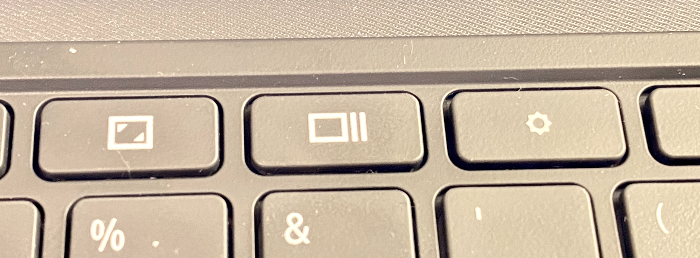
外付けキーボードを使用の際は「F5」キーが該当。
外付けキーボード使用時は、上記ショートカットキーと「Fn」キーを押すこととなります。
任意の場所を指定してスクリーンショットが撮れますので、覚えておけばトリミングし直すなどの手間が大幅に削減できますよ!
Chromebookのタブレットモード時にスクリーンショットを撮る方法

Chromebookの中には「タブレットモード」を搭載したモデルがあります。
タブレットモード時で使用している時でも、わざわざキーボードを準備することなく簡単にスクリーンショットを撮る方法があります。
▼僕が使用しているLenovo IdealPad Duetだとこの部分

iPhoneみたいに簡単にできちゃう!
ただし、タブレットモード時のスクリーンショット機能は画面全体の撮影しかできませんので、範囲指定をしたい場合はキーボードでの入力を行うしかありません。
Chrome拡張機能でスクリーンショットを撮る方法
実はChrome拡張機能にもスクリーンショットを使える機能があることをご存じでしょうか。
キーボードによるスクリーンショットで事足りることが多いですが、Chrome拡張機能を使用することで「手の届かない」ところまで補うことができちゃいます!
オススメの拡張機能は?
下記の拡張機能が個人的にはオススメです。
あまり使う頻度は高くないですが、ページ全体のキャプチャが可能なので入れておくと何かと便利だったりしています。
●使用可能なもの、不可なものがある。
●Chromeブラウザ上のページのみに使用可能。
Chromebookでスクリーンショットを撮った際の保存先
Chromebookでスクリーンショットを撮影すると、デフォルトでは保存先が「ダウンロードフォルダ」というところに保存されます。
Chromebook自体のストレージを使用して保存するので、ストレージ容量には注意しておきましょう!
スクリーンショット自体では容量を圧迫しませんが、いざ撮影した際に容量がいっぱいなんてことにならないように管理しておく必要があります。
スクリーンショットの保存先を変更する 【推奨】
複数端末で共有したいけどダウンロードフォルダから移動させるのが手間だなぁ
Chromebook1台で使用する場合は「デフォルト」状態のままで良いですが、複数端末(他PCやAndoroid)でデータを共有したい場合は手間がかかります。
さらに言えば、ただでさえしょぼい内部ストレージのChromebookを使用している僕としては、なるべくストレージの消費を抑えたいです。
おすすめな方法としては、「Googleドライブ」に自動保存されるように設定しちゃいましょう。
「Chromeブラウザ」の設定画面(拡張機能)もしくは右上の「︙」から保存先を変更できます。Chromebook自体の設定からは進めませんので、Google Chromeを開いてください。
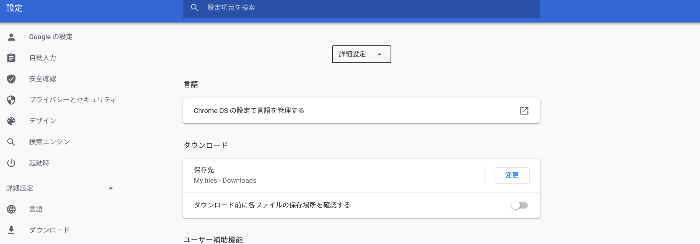
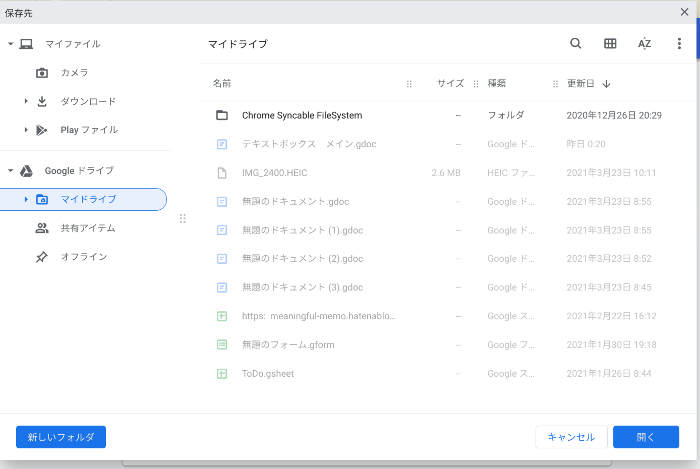
上記手順で「Googleドライブ」を選択すれば共有も簡単ですし、サーバー上に保管されるのでChromebookの内部ストレージを使用しません。
この記事のまとめ
デフォルト機能もChrome拡張機能もどちらも併用することで、使い勝手は格段に向上します。
「注釈や、すぐ編集を行うならChrome拡張機能」
だし、
「スクリーンショットができればいいならショートカットキーのみ」
で十分です。
そのスクリーンショットをどのように使用するかによって使い分けてもらうのが一番ですね!
ちなみに僕が現在使用している「Chromebook」はLenovo IdealPad DuetというAmazonでも大変人気なChromebookです。
キーボードを外してタブレットとしても使える非常に便利が良いPCでおすすめです。
▼Chromebookレビュー記事
ブログ村ランキング参加中!
レビュー|10.1インチのIdealPad Duet(Chromebook)は使い勝手とコスパが最高!もうこれでいいやん。
どうも たついち(@4YIns)です。

「今日タブレットの授業面白かった!」
「は?タブレットの授業?なにそれ?」
今では小学1年生にもPCが支給される時代になったのにはさすがにビックリ。
学校ではChromebookが支給され、オンライン授業等での活用がされています。
現在、日本国内で圧倒的にシェアを伸ばしてきているChromebook。
普通にMacとかWindowsのPCを買うより断然安く手にすることができるのが特長のひとつ。
ただし、
価格が安いと気になる事、ありますよね。
●こんな安物で使い物になるの?
●動作重くない?
●ブラウザメインってよくわからないんだけど。
●自分の使用環境で使えるの?
●ぶっちゃけ買って後悔しない?
正直に言います。
ブラウザで動かすChromebookは使う人によっては神デバイスであることは間違いありません!
しかぁぁぁし!
こんな人には向かないのでChromebookで下記項目ができるのかな~なんて考えを持っているのであれば購入は控えましょう。
見るだけ無駄です!ブラウザバックをおすすめします。
この記事では、僕が初めて手にしたChromebook「Lenovo IdealPad Duet」のレビューと3ヶ月使用してみて使い続けられると判断した理由について書いていきます。
- Chromebookとは
- Chromebookが使えない人
- Chromebookはこんな人におすすめ!
- iPadじゃダメ?
- Lenovo IdealPad Duet レビュー
- Chromebook豆知識
- この記事のまとめ
- IdealPad DuetにMOFTを貼り付けた
Chromebookとは
まず、Chromebookとはなんじゃろなってことについてお話します。
PCの使用用途について、統計データによればブラウザの使用がダントツらしい。続いてMicrosoftOfficeの使用・・・etc。
Chromebookとは、Googleが提供する「Chrome OS」を搭載したPCのことを指します。
ブラウザを起動すること以外の処理を極力排除したPCといった感じでしょうか。
そのおかげで起動が早く、サクサク動くことに加え、価格もかなりリーズナブルなものができあがるんですね。
また、ウイルス対策ソフトが不要なこともあって、低性能なスペックであっても一般的なPCよりも倍以上速いと言われています。
操作面では、「Google Chrome」がほとんどの機能を提供しており、一般的なPCではインストールが必要なものであってもGoogle Chromeの拡張機能という形で各種機能の使用ができます。
また、Chrome OSは常に最新の状態に自動でアップデートがされます。常に最新の機能を使うことになり、セキュリティ面でも安心です。
あとは、Google Playストアのアプリが使用できる点でしょうか。
Chromebookが使えない人
冒頭でも述べましたが、Chromebookの使用目的が下記項目に該当するのであればこの記事を見る必要はありません。
Chromebookで動画編集
基本的にバリバリPCを動かして作業をするには低スペックすぎます。
やればやるだけ、「もっとこうしたい!」という欲求が高まるのが人間です。
もちろんChromebookでの動画編集は不可能ではありません。
インスタ等にあげるショートムービーなどであればWEBアプリやAndoroidアプリでの編集作業ができますし、動作も問題ないでしょう。
動画編集にも耐えうる高スペックなChromebookもありますが、そこまでなると「ちょっと頑張れば」MacやWindowsのPCに手が届きそう。
編集作業を望むのであれば素直にMacやWindowsのPCを買いましょう。よっぽど幸せになれます。
どうしてもChromebookで動画編集をしたい
Chromebookでの動画編集には2つの方法があるのでここでは、簡単に紹介しておきます。
「Andoroidアプリ」での編集と「WEBアプリ」での編集です。
アプリを使用することで低スペックなChromebookでも動画編集を行うことが可能です。
どういったアプリがあるかだけご紹介しておきますね。
注意点としては、Chromebookは機種によって非対応なAndoroidアプリが存在します。
また、編集後の動画内にクレジット名が挿入されてしまうため、無料での使用は現実的じゃないと感じますね。
Chromebookで画像編集
画像編集に関しても同様ですが、動画編集ほどは重たい作業ではないのでやりようはあります。
ただし、Chromebookでは非対応のアプリも存在する為、MacやWindowsと同様のアプリ・ソフトを使用することができない場合があるので注意すべきですね。
どうしてもChromebookで画像編集するなら
ブログを書くのに避けて通れない画像はChromebookで作業する僕にとっても重要なこと。
僕の場合はiPhoneで撮影することが多いのでデフォルトの編集機能である程度加工を行っています。
他にどういったアプリを使用しているかというと
ChromebookでOfficeを使う
WindowsソフトであるOfficeはもちろんChromebookでは使用できません。
ただし抜け道?があってOffice for AndoroidをインストールすることでOfficeを使用することができます。
画面サイズで無料で使えるか使えないかという際どい問題がありますが・・・
(画面サイズ10.1インチ以下までが無料)
てかOfficeじゃなくてMicrosoft365か。
この辺のサービスはごちゃごちゃしているので別記事でまとめたいと思います。
Chromebookはこんな人におすすめ!
だらだら言ってないでどんな人だったらChromebookは買っていいの?
ごめん( ^ω^)・・・
上で述べたような弊害がありながらも僕がChromebookを使い続けられる理由。
どんな人が買うべきかひとつ結論付けておきます。
これを満たしていて、かつ「コスパ抜群なPCが欲しい人」
こんな人は買っても後悔しないでしょう!
中古のPCでも結構安く手に入ります。低価格で意外と良いものも見つかることが多いです。
iPadじゃダメ?
いやいやそんなことありません!
ただ個人的には価格が高すぎる!Safariで使えないWebサービスもありますし残念な点もあります。
今回レビューする”IdealPad Duet”はCPUはMediatek Helio P60Tで問題ない処理性能、10.1インチと小型で総重量は1kgを切ります。
2in1でタブレットとしての使用も可能で、ディスプレイもフルHD・IPS液晶。
通常価格で4万円以下。
iPadを使いこなせていないのか、「IdealPad Duet」の方が圧倒的にPCに近い感じで操作できています。
しかも価格が安い!
一家に1台と言いたくなるデバイスといっても過言ではないと思います。
場所を選ばずにサブ機で作業環境をアップデートしたいならオススメですね。
Lenovo
IdealPad Duet レビュー
それでは、今回購入した” IdealPad Duet”のレビューを行っていきます。
僕が購入したのはAmazon専売タイプの64Gモデルです。
パッケージ外観・同梱物

意外なパッケージでした。もっとシンプルなダンボールに梱包されているものとばかり。

パッケージ内容はこんな感じ
本体・カバー
中身を確認したら実機を見ていきましょう。

裏面のデザインはツートーンカラーで構成されています。

タブレット自体は結構薄いし軽いというのが初回の感想でした。それよりもディスプレイの鮮明さが驚きです。
ベゼルは少し厚め。ベゼルレスになったらめっちゃかっこいいやんて思います。

ファブリック素材の背面スタンドケース。マグネット式で着脱可能です。

柔軟に角度調整は可能で、最大155度まで倒すことができます。

気になるところは耐久性でしょうか。
まだ買って間もないこともありこのスタンド部分を展開する際には結構力を必要とします。使っていけば分かるのでしょうけどこのスタンドが緩まないか、ファブリック素材なので、ボロボロにならないか不安ではあります。

青いボタン部分が音量ボタン、グレーのボタンが電源ボタンとなっています。
画像では分かりづらいかもしれませんが、電源ボタンはザラザラしており、視認しなくても判断が付くようになっていますよ。

「IdealPad Duet」のポート類はUSB-Cポートが1箇所のみ。
マルチディスプレイにも対応した端子ですので、デュアルディスプレイでの作業も可能です。
続いてキーボードカバーです。

配列は日本語で、スペースキー横に「かな」「英数」があります。
慣れは必要ですが、浅いストロークです。右側のエンターキー周りが小さくまとまっている点も賛否あるかと。
キーボードの充電は不要で、マグネットによる着脱式。

こちらが付属の充電器。

45W出力以下になると低電力の電源となります。
▼オススメ充電器
重量
それでは、実際の重量を見ていきましょう。

タブレット単体ではかなり軽量の部類になります。

総重量が937gとなりました。まぁ1kgを切りますので比較的軽量な部類ではないでしょうか。
スペック
「IdealPad Duet」のスペックは以下の通り。
●OS:Chrome OS
●RAM:4GB LPDDR4X
●ストレージ:64GB/128GB
●ディスプレイ:10.1型 WUXGA IPS液晶(1920×1200)
●インターフェース:USB 2.0 Type-C(DispleyPort出力機能付き、DC-in機能付き)
●カメラ:全面200万画素FF、背面800万画素AF
●バッテリー駆動時間:約10時間
●寸法:約239.8×159.8×7.35mm
●重量(タブレット):約450g
●総重量:約920g
ストレージですが、Amazonでは、限定の64GB、Lenovoストア等では128GBとなります。
Chromebook豆知識
Chromebookを使用するにあたって操作感に最初は戸惑います。
少し豆知識を備忘録として書いておきますね。
Chromebookスクリーンショットの方法
Chromebookのキーボードは少し特殊です。「PrtSc」ボタンが無いため、画像をキャプチャしたい時に最初は戸惑いました。
Chromebookでは下記の手法でスクリーンショットが可能となっております。
Chromebookのスクリーンショット保存先
スクショを撮ると右下に保存完了のポップが出るのでクリックしてフォルダに移動すると保存した画像を確認することができます。
もしくは、フォルダから「ダウンロード」フォルダに移動すると確認できます。
スクリーンショットについては下記記事でまとめています。
この記事のまとめ
今では、ブログの記事作成はChromebookで行っています。
自分専用の作業スペースが無いため、小型で持ち運びも簡単なChromebookはなくてはならない存在になりました。

前評判通り、動作は快適でストレスフリーな作業を行えており、ディスプレイの発色が良く、動画もこれを使って見てます。
なんならこれ1台で僕の作業程度でしたら十分まかなえるということに気付かされてしまった・・・
残念ながらキーボードに関しては、不満が大きい為外出先での作業以外では外付けキーボードを使用しています。
他に気になった点を強いて挙げるなら

よくあるタブレットのキーボードカバーはマグネットで閉まるタイプがあるのですが、これはパカパカなります。しかも若干サイズが合ってないような。
そんなこと気にならないくらい快適なんだけどね。
IdealPad DuetにMOFTを貼り付けた
背面カバーの劣化防止をしたいことと、少しでも軽量化 したいのでネットでも話題んいなっていたコレを試してみました。

”MOFT”です。

専用設計かと思うくらいにピッタリなんですよね!
純正背面カバーの重量は225g。

それに対してMOFT Xの重量は127gと100g近く軽量化できちゃいます。

しかもMOFT Xを使うことで縦置きもOKという。


これでまた作業性が上がること間違いなしです!

ブログ村ランキング参加中!
充電器が別売りになったiPhone12ユーザーがターゲット?20W出力充電器のおすすめ4選!
どうも ガジェット好き!たついち(@4YIns)です。

2021年3月22日にAUKEYより20W出力の小型充電器が発売されました!
販売価格は1,680円(税込)からさらに25%OFFで1,260円(税込)の初回キャンペーンが実施されています。
ちっちゃくていいだろ?
ちなみに僕は買わないけどね。
いやいやガジェットブロガーがそんなんでええんか?
なぜかって?
1ポートじゃ足りないんじゃあああ!
僕が毎日持ち歩く充電が必要なデバイスは、
●iPhone11
●会社支給の携帯
●IdealPad Duet(Chromebook)
●TE-BD21j(ワイヤレスイヤホン)
●glo(加熱たばこ)
●ノートパソコン
って感じ。 1ポートじゃ足りないのよ。
少しでも必要ないものは買わないようにしないとすぐにモノが溜まってしまうのです。
ところで、20W出力の小型充電器って結構な種類がありますよね。(しかも1ポート)
そもそもなんで20W出力の小型充電器が普及したのかっていうと
●iPhone12から20W入力での充電が可能になった。
●iPhone12同封パッケージには充電器が付属しない。
という点から需要が見込めるとされたから。
今回発売されたAUKEYからは既に20W出力の充電器「Omnia mini」が販売されている。にも関わらず、販売ターゲット層がモロ被りな「PA-Y20S
」を発売したのも需要が見込めるからではないだろうか。
20W出力の小型充電器を買うべき人は?
まぁ、こんな人は買ってもいいでしょ。
って方にはピッタリではないでしょうか。
とりあえず上述したとおり、2020年10月に発売されたiPhone12には充電器が付属せず、USB-C to Lightningケーブルのみ。
そこで今回は「iPhone12にしたんだけどどうやって充電すんの?」といった方に向けて20W出力の充電器をまとめて比較してみましょう!
Apple純正充電器はこんな感じ

これはApple純正の充電器で最大20W出力の充電器です。
正直ぼちぼち大きいです。
ちなみに価格は2,000円。
それくらいはするのかな、なんて思ってたら大間違い。
純正にこだわりがなければサードパーティ製の充電器の方が安くてより小さいものを手にすることができます。
20W出力充電器オススメ
純正じゃなければ、安いものは正直たくさんあります。
一応電気周りのことになるので、これから紹介するアイテムが、中国のメーカーであっても国内での信頼度が高いものなので安心してください。
Anker PowerPort III Nano 20W
充電器シェアの高いAnkerから世界最小・最軽量を謳う超小型充電器。
保証が18ヶ月+6ヶ月(条件付き)とかなり長く保証が効くのもオススメポイント!
PowerIQ 3.0 (Gen2)というAnker独自技術を搭載しています。
USB Power Deliveryとの互換性をさらに高めながら、Qualcomm Quick Chargeなどの充電規格にも対応し、より幅広い機器へのフルスピード充電が可能な充電器。
AUKEY Omnia Mini 20W
小型充電器を多く取り扱っているAUKEYからも超小型の充電器が販売されています。
保証は2年間、製品に不具合が生じた場合は無償交換としっかりしたサポートを完備しています。
通常販売価格は少し高めな設定。
超小型だけどプラグが出っぱなし

ご覧の通り、上記で紹介した2アイテムはめちゃくちゃ小さいんだけどプラグが折りたたみできません。
カバンの中にそのまま入れるとプラグで傷つくかもしれないのが気になりますよね。
でも、5W出力充電器とほぼ一緒、なんならそれより小さいか?くらいのサイズで3倍早く充電できるんだから凄い!
Belkin BOOST↑CHARGE WCH009dqWH-A
Apple製品の周辺ガジェットを数多く販売しているBelkinの20W出力充電器です。
ちょっと変わった形で細長い形状が特徴。プラグの折りたたみが可能なのでポケットやカバンに安心して入れることができます。
Belkinの商品はいいんだけど類似品と比較して少し値が張ります。
AUKEY PA-Y20S
iPhone12発売から半年が経過しようとした2021年3月22日に突然の発売。
ありがたい折りたたみ式プラグで持ち運びが便利だし、世界各国の電圧に対応しています。
AUKEYは5W出力充電器と比較して2.5倍の速度で充電可能としてました。
結局どれがオススメ?
上記で僕が買うならと選んだ4種類の充電器をご紹介しました。
結局どれがオススメかって話なんだけど、
これでいいと思います!
ここから一つ選ぶなら折りたたみ式プラグは割と重視したい方なので「AUKEY PA-Y20S 」ですかね。
コンパクトさはあってもプラグが出っぱなしはちょっと控えたいです。
この記事のまとめ
この記事では20W出力の小型充電器についてまとめてみました。
iPhone12から充電器が付属しなくなったことで新たに生まれた市場です。
純正にこだわりがなければサードパーティ製の製品で安くても十分に能力を発揮できます。
「iPhone12買ったけど充電器どうしよう」ってお考えの方はこの記事を参考にしてみてください。
ブログ村ランキング参加中!

